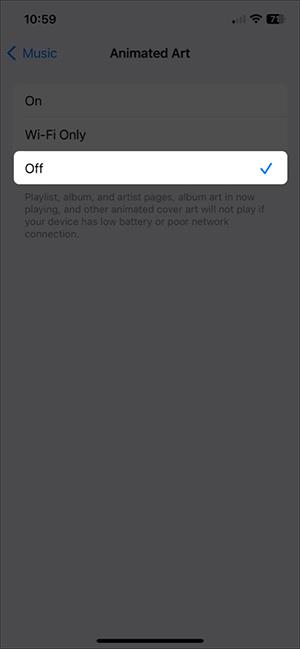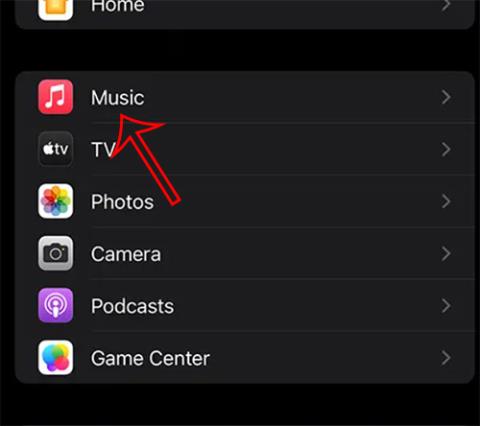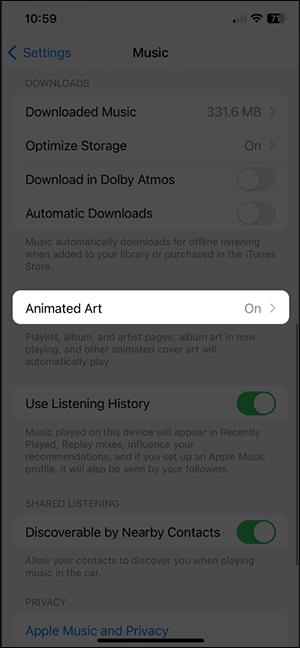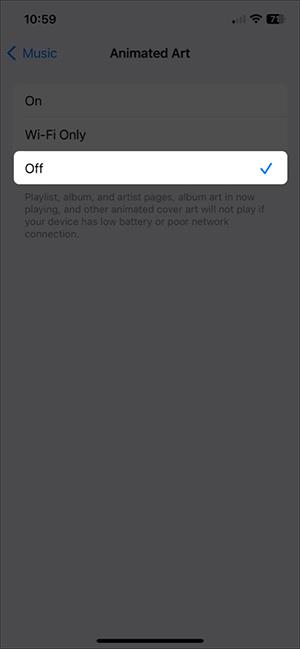Apple Music на iOS 17 има актуализирани динамични обложки на албуми, когато слушаме музика, с красиви ефекти на обложките на албуми. Функцията за динамична обложка на албум на Apple Music обаче ще заеме много място, ако телефонът ви не е свързан към WiFi или много хора не харесват динамичната функция на албумите с обложки, когато слушат музика. Статията по-долу ще ви напътства как да изключите динамичните обложки на албуми в Apple Music.
Инструкции за изключване на динамични обложки на албуми в Apple Music
Етап 1:
В интерфейса на iPhone щракнете върху Настройки , след което щракнете върху приложението Музика, за да коригирате.

Стъпка 2:
След това превключете към интерфейса за настройки за приложението Apple Music. Превъртете надолу и ще видите, че настройката за анимирано изкуство е включена. По това време всички обложки на албуми в Apple Music бяха в динамичен режим. Щракнете върху тази настройка, за да промените динамичния режим за обложки на албуми в приложението за музикален плейър.
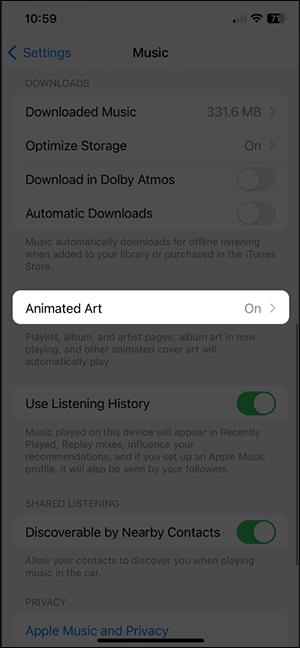
Стъпка 3:
Тук ще щракнем Изключено , за да изключим напълно динамичния режим на обложката на албума в Apple Music.
В случай, че искате да използвате функцията за динамична обложка на албум в Apple Music, щракнете върху Wi-Fi Only, за да я използвате само когато устройството е свързано към WiFi. Това няма да изразходва капацитет за данни на вашия телефон.